"Bagaimana cara menambahkan audio Anda sendiri ke video YouTube? Saya bermaksud membuat konten video di ceruk teknologi dan menerbitkannya di YouTube. Tapi, saya tidak bisa menambahkan audio ke video Youtube yang bertujuan untuk menambahkan jumlah orang yang menonton."
Pembuatan konten video telah menjadi profesi yang stabil belakangan ini. Semakin banyak pengguna yang mencoba peruntungan mereka di YouTube dengan mengunggah konten di genre yang populer secara global ini. Namun, memublikasikan video hambar tanpa audio atau efek tidak akan membantu dalam mengumpulkan pemirsa. Anda perlu menambahkan musik background yang mengesankan untuk meramaikan suara video Anda.
Namun, Anda harus berhati-hati untuk tidak memilih musik yang tidak berlisensi. Jika tidak, video dapat dihapus atau kemungkinan saluran Anda akan dihentikan. Tetap saja, Anda dapat memilih atau menambahkan rekaman atau voice note Anda ke video YouTube. Ikuti panduan ini untuk belajar bagaimana menambah audio Anda sendiri ke video Youtube.
Bagian 1. Tutorial cara menambahkan audio ke video YouTube.
YouTube kini menawarkan antarmuka Studio untuk mengelola video dan memahami analitik lengkap saluran. Ini adalah platform intuitif untuk mengunggah konten ke YouTube dan mengedit bagian tertentu dari video, yang menurut Anda tidak sesuai. Terdapat fungsi seperti memburamkan video.
Selain itu, Anda dapat mengakses perpustakaan bawaan YouTube yang sangat besar untuk menambahkan musik background atau transisi untuk video. Anda juga dapat mempelajari tentang izin hak cipta dan beberapa hal lain yang terkait dengan mengunggah konten di YouTube.
Jika Anda tidak tahu cara menambahkan audio ke video YouTube menggunakan antarmuka Studio, ikuti panduan langkah demi langkah yang tercantum di bawah ini. Kami telah membagikan metode paling sederhana namun efektif untuk menambahkan musik ke konten menggunakan musik bawaan atau perpustakaan audio Anda.
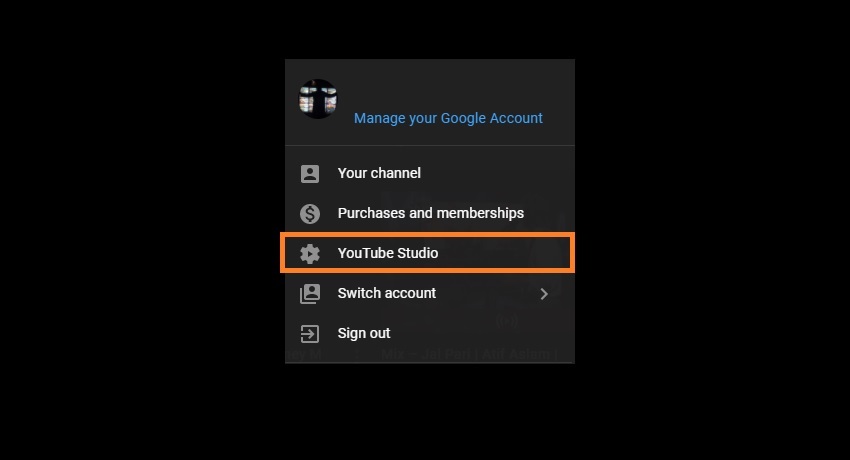
- Buka YouTube dari browser web apa saja.
- Klik foto tampilan akun Anda di pojok kanan atas.
- Dari menu drop-down, pilih YouTube Studio.
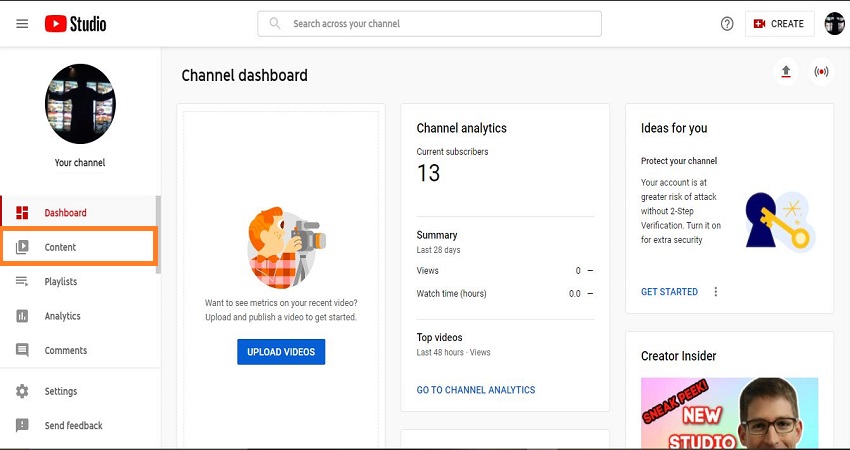
- Setelah Anda mengakses Dasbor Saluran, klik Konten, yang tersedia di sisi kiri antarmuka.
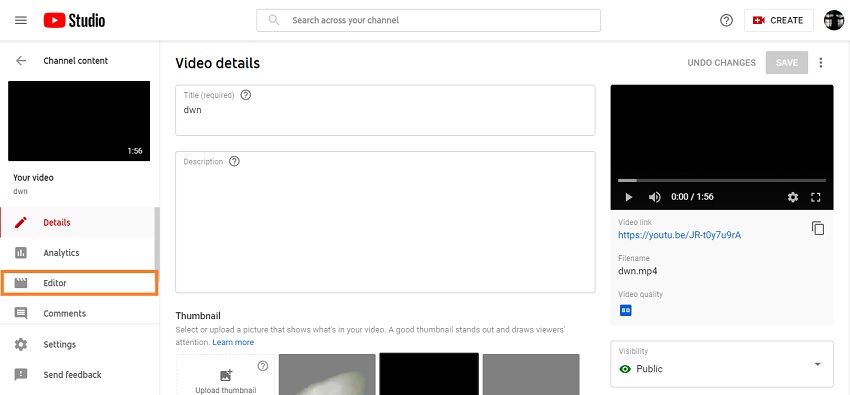
- Pilih video yang ingin Anda edit dari daftar.
- Sekarang, klik tombol Editor di sebelah kiri.
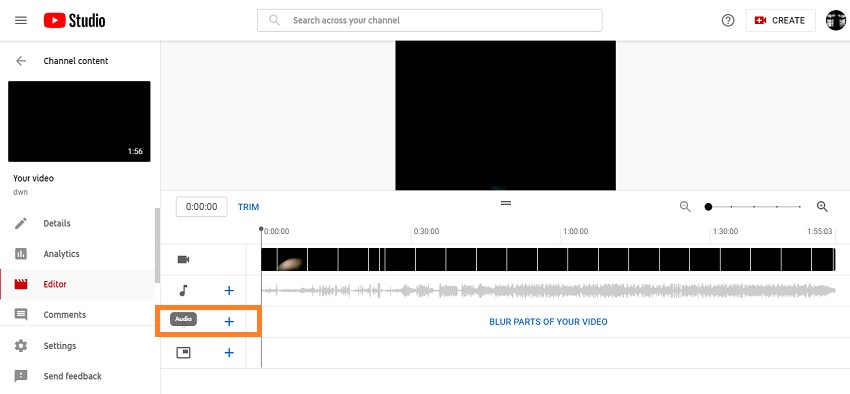
- Tekan ikon +, tepat di sebelah Audio, untuk mengakses perpustakaan musik gratis YouTube.
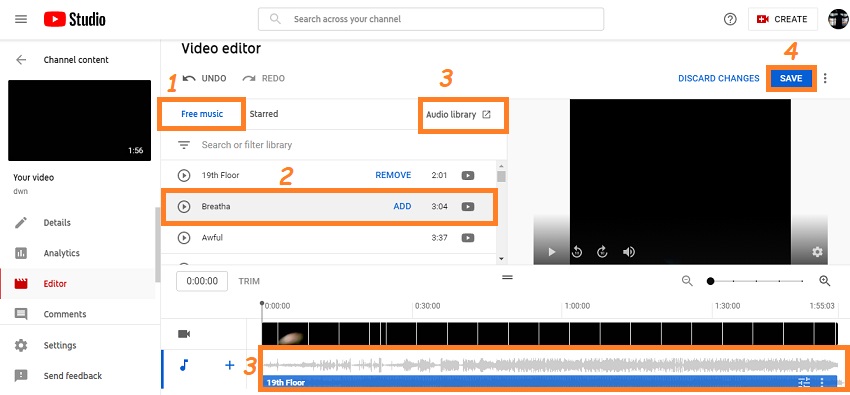
- Pilih nada audio apa pun di bawah bagian Musik Gratis. Klik Tambah untuk mengimpor lagu dan memotongnya sesuai dengan kebutuhan Anda.
- Anda juga dapat mengakses Perpustakaan Audio untuk memeriksa opsi tambahan untuk musik background.
- Selain itu, hal ini juga memungkinkan Anda menghapus klip suara yang diunggah.
- Terakhir, klik Simpan untuk menyelesaikan proses pengeditan dan publikasikan video ke YouTube.
Keterbatasan yang Dimiliki Pengedit Video YouTube
Ada batasan khusus untuk menggunakan pengedit video default yang ditawarkan oleh YouTube. Pertama adalah Anda tidak dapat menambahkan musik dari koleksi perangkat Anda ke YouTube Studio. Anda harus menambahkan musik ke video sebelum mempublikasikannya secara online.
Kedua, tidak banyak ruang atau opsi yang tersedia untuk mengedit video dibandingkan dengan pengedit video konvensional. Terakhir, Anda tidak dapat menambahkan lebih dari satu audio atau efek suara dari perpustakaan musik. Studio ini masih dalam tahap awal, yang berarti Anda mungkin dapat mengalami beberapa bug saat mengupload video di YouTube.
Bagian 2. Bagaimana cara menambahkan audio Anda sendiri ke video YouTube online secara gratis?
Ada beberapa batasan nyata untuk menggunakan editor video YouTube. Karena fakta tersebut, mengakses platform pihak ketiga untuk menambahkan musik ke video adalah hal yang bijaksana. Bagaimanapun juga, desktop Anda atau perangkat lain harus dalam kondisi sempurna untuk dapat menampung software pengedit video kelas atas.
Persyaratan ini dapat menyebabkan Anda tetap enggan menginstal program semacam itu di sistem. Untuk mengatasi masalah seperti itu, Anda harus menggunakan pengedit video online.
Media.io — Solusi terbaik untuk menambahkan audio ke video
Online Uniconverter adalah pilihan luar biasa yang memungkinkan Anda menambahkan audio ke video YouTube. Platform ini aman dan andal. Kecepatan pemrosesan 30x lebih cepat dari rata-rata pengedit online.
Selain itu, Anda dapat mengaksesnya dari perangkat apa pun, baik dari desktop maupun ponsel. Tak hanya itu, seluruh proses pencampuran musik pun bisa Anda lakukan secara online tanpa mengganggu kapasitas penyimpanan komputer.
Ini berarti Anda dapat mengimpor video langsung dari YouTube, Google Drive, atau Dropbox. Anda juga dapat menyimpan kembali klip yang telah diedit ke platform penyimpanan cloud dalam sekejap.
Berikut adalah beberapa utilitas dan fitur utama dari Media.io:
- Dapat mengkompres file video dan audio tanpa mengorbankan kualitas dengan aplikasi online.
- Tingkatkan kecepatan video hingga 2x.
- Buat video berulang jika Anda suka menonton konten berulang kali.
- Mengkonversikan file media ke format file apa pun yang dikenal dengan mudah.
- Mensenyapkan video dan menonton video menggunakan subtitle.
Bagaimana cara menambahkan audio ke video untuk YouTube menggunakan Pengedit Audio Video Media.io?
Langkah 1: Unggah video YouTube Anda ke Media.io
Buka Media.io dari browser apa pun. Akses bagian Audio ke Video, dan klik Pilih File untuk menambahkan klip dari komputer. Jika Anda ingin mengunggahnya dari YouTube, klik ikon YouTube dan masukkan URL video sebelum menekan Tambah.
Langkah 2: Masukkan audio ke video YouTube
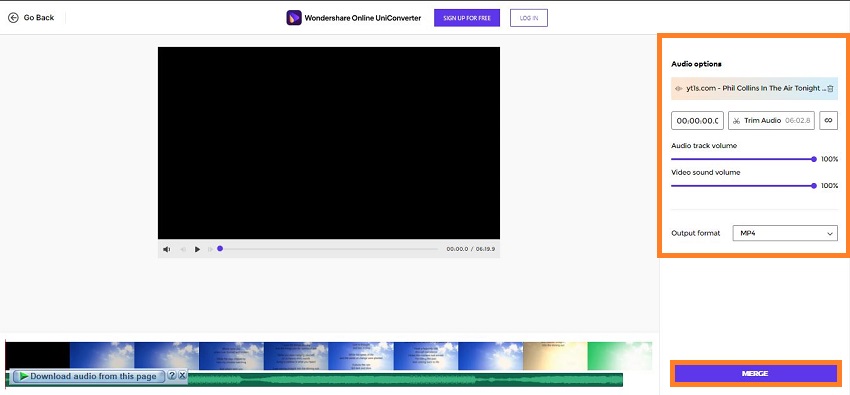
Sekarang pergilah ke sisi kanan antarmuka dan klik Tambahkan Audio untuk memasukkan audio yang ingin Anda campur dengan video. Setelah diunggah, potong audionya, dan pilih Format Output klip yang baru. Terakhir, tekan Gabungkan untuk memulai prosedur pencampuran suara.
Langkah 3: Simpan video YouTube yang telah diedit
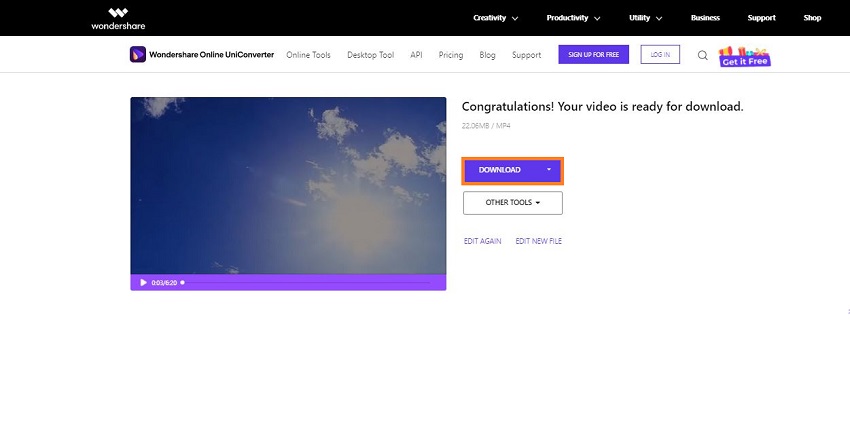
Langkah terakhir adalah menyimpan file media yang sudah jadi di platform yang relevan. Jika Anda ingin membawanya ke perangkat Anda, klik Download dan pilih foldernya. Tambahkan video yang sudah selesai ke akun Dropbox atau Google Drive Anda, tekan tombol Panah dan pilih layanannya. Dan selesai!
Sekarang Anda tahu betapa mudah dan cepatnya metode untuk menambahkan audio Anda ke video YouTube dengan Media.io!
Bagian 3. Pertanyaan yang Sering Ditanyakan tentang menambahkan audio ke video YouTube menggunakan Media.io
Berikut adalah jawaban atas pertanyaan umum di kalangan pengguna tentang Media.io dan cara menambahkan audio ke video YouTube menggunakan layanan ini.
T1: Apa saja format video yang diterima oleh Media.io?
Jawaban: Ada lebih dari 1000 jenis file yang terkait dengan video. Media.io mendukung semuanya, termasuk MP4, MOV, 3GP, FLV, AVI, M4V, DIVX, XVID, MKV, dan lainnya.
T2: Bisakah saya mengedit file audio saya setelah menambahkannya ke video?
Jawaban: Setelah Anda mengunggah file audio untuk digabungkan dengan video, Media.io memungkinkan Anda mengeditnya tanpa ada masalah. Fitur seperti memotong juga sudah tersedia di dalam Opsi Audio.
T3: Apa saja format audio yang diterima oleh Media.io?
Jawaban: Sebagian besar format audio tidak kompatibel dengan aplikasi online biasa. Namun, hal ini berbeda dengan Media.io. Alat ini memungkinkan Anda mengedit dan mengonversi hampir semua jenis file audio konvensional seperti FLAC, M4A. MP3, OGG, WAV, WMA. AAC, AMR, AIFF, 3G2, dan masih banyak lainnya.
T4: Bagaimana cara menambahkan audio ke video dengan Mac dan PC Windows saya?
Jawaban: Menambahkan audio ke video menggunakan desktop Mac atau Windows adalah salah satu tugas paling sederhana yang dapat dilakukan oleh aplikasi ini. Hal ini dikarenakan sejumlah besar program pengedit kompatibel dengan platform tersebut.
Namun, Anda dapat mengakses Media.io untuk menggabungkan file audio dengan video tanpa mendownload software apa pun di komputer. Untuk itu, buka aplikasi Online ini dari browser sistem Windows/Mac, dan unggah audio dan video satu per satu sebelum menggabungkan dan mendownloadnya kembali ke perangkat.
Bagian 4. Kesimpulan
Hampir setiap pengguna internet menonton video dari platform seperti YouTube setiap harinya. Begitu banyak konten yang diunggah di YouTube sehingga konten Anda dapat tertimbun jika tidak menarik atau informatif. Anda dapat menambahkan dimensi ekstra ke video Anda dengan memasukkan efek yang indah dan audio background yang relevan. Bagaimanapun juga, penting untuk memilih musik yang tepat dan aplikasi video untuk mengeditnya.
Pengedit YouTube tidak cukup kompeten bagi Anda untuk mengelola audio pada video secara efisien. Dalam hal ini, Media.io adalah pilihan utama. Anda dapat menggabungkan musik dengan video Anda dengan mudah menggunakan Media.io. Anda juga dapat menyesuaikan volume dan menghapus bagian audio yang tidak diperlukan menggunakan aplikasi ini. Dan hal terbaik dari aplikasi ini adalah seluruh proses terjadi di browser, dan Anda tidak perlu menginstal software apa pun di perangkat Anda.
